Das WordPress eine gute Lösung für viele Einsatzzwecke und bei weitem einem reinen Blogging-System entwachsen ist, ist sicherlich schon lange bekannt.
Statistik zu CMS / WordPress
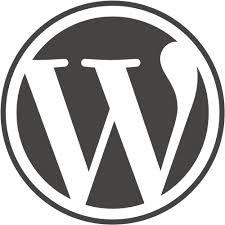
Alles begann mit dem C64... Die Brotkiste ist zwischenzeitlich gewichen, das Interesse an der IT nicht.
Mittlerweile wurde das Hobby zum Beruf und der Tag dreht sich um ERP-Systeme, Programmierung oder auch Consulting und Schulungen.
Im Rahmen der Selbstständigkeit werden Webauftritte gestaltet, erstellt und online gebracht, alles innerhalb eines "Rundum-Sorglos-Paketes".
Egal ob Webseite, Image-/Schulungsfilm, Printprodukte, Intranetlösungen, Indiviualsoftware oder allgemeiner IT-Support, Hilfe naht. ;-)
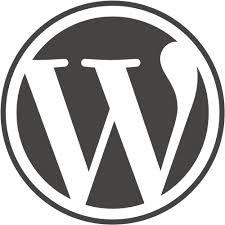
Das WordPress eine gute Lösung für viele Einsatzzwecke und bei weitem einem reinen Blogging-System entwachsen ist, ist sicherlich schon lange bekannt.
Die Walter GmbH ist ein Spezialist für schwer zerspanbare Werkstoffe. Nach dem Umzug des Unternehmens an die neue Wirkungsstätte in Olpe sollte auch die Webseite aktualisiert und auf den Stand der Technik gebracht werden.

Ein Kunde hat nach dem Update auf Windows 10 seine kaufmännische Software GS Auftrag von SAGE nicht mehr nutzen können.
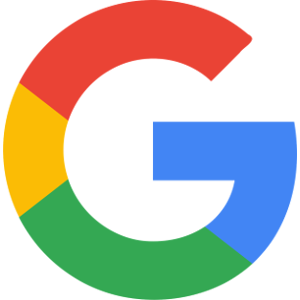
Fortbildung ist immer gut, oder? Google bietet da aktuell zwei Möglichkeiten sich zu schulen…

Endlich mal ein Shop, der die wirklich wichtigen Dinge anbietet! Ob es das so oft gesuchte WLan-Kabel, das Offline-Internet für Gegenden ohne Empfang oder das Laptop-Selbstladekabel ist… diese und viele andere Dinge sind hier zu bekommen, im Shop eteltuning.eu.
Die Tuchel Maschinenbau GmbH bietet innovative Produkte im Bereich Kehrmaschinen und Fahrzeuge. Zusätzlich wird ein umfassender Service angeboten, angefangen bei der technischen Beratung vor dem Verkauf, über eine Vor-Ort-Einweisung beim Kunden, bis hin zu einer schnellen Verfügbarkeit von Verschleißteilen auch noch Jahre nach dem Kauf.

Um via Remote-Desktop auf einen Rechner im Netz zuzugreifen bedarf es nicht viel, aber es gibt im Standard Einschränkungen: So kann jeweils nur ein externer Zugriff erfolgen oder, im Falle von Windows Home Versionen, der Zugriff ist gar nicht möglich. Mit einem kleinen, quelloffenen Freeware-Tool können diese Einschränkungen beseitigt werden.

Eben noch bei einem Kunden (wieder mal) auf folgende Fehlermeldung gestoßen, als via VSS die VM gesichert werden sollte: VSS-00044: Database in NOARCHIVELOG mode must be in a consistent state for backup. Cause : The database was open read/write or mounted after a SHUTDOWN IMMEDIATE or SHUTDOWN ABORT. Action : Either mount the database in […]